Word
![]()
ìcone do Word 2010
Você encontrará este ícone na área de trabalho do seu computador, ou caso não esteja com atalho, pressione no canto inferior esquerdo da tela em "iniciar". Ao abrir a janela como na figura abaixo, procure este ícone e clique nele para abrir o Word.

O que aparece em vermelho é a barra de títulos do documento.
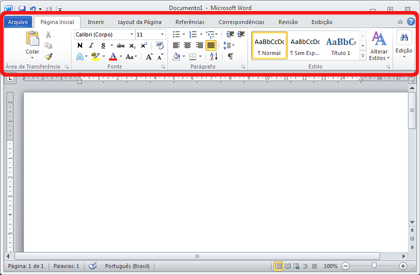
Acima do retângulo vermelho, aparece como "documento 1".
A esquerda encontramos a Barra de acesso rápido, nos permitindo acessar alguns comandos mais rapidamente como salvar, desfazer.
Na área em branco é onde você deverá digitar seu texto.
Clique com o mouse dentro da caixa branca e comece a escrever seu textos. Clique na tecla "Shift" ou a que tem uma seta para cima do teclado para obter lestras maiúsculas. Para todas maiúsculas, clique na tecla "Caps Lock ou fixa".
Formatando o texto:
Tamanho da fonte (letra) - Na barra acima, embaixo de layout de página, irá encontrar uma caixa com número e do lado desta uma setinha, clique nela para ter opções de tamanho.
Cor do texto - Abaixo de referências, irá encontrar a letra "A" com uma tarja colorida abaixo e do lado também uma seta. Selecione o seu texto clicando no início da linha com o botão esquerdo do mouse e arraste ainda o pressionando para a direita até o fim da linha e depois ainda segurando o botão, para baixo até o fim do texto, clique na seta ao lado do "A" e escolha a cor desejada.
Alinhando o texto - Selecione todo o texto. Na barra acima, e abaixo de correspondência, existem 4 caixinha com várias linhas. Posicionando o mouse em cima delas, aparecerá a função de cada uma. Escolha a opção e alinhe da maneira que desejar.
Tipo de fonte - Ainda na barra acima, e abaixo de inserir, encontrará uma caixa com e do lado desta, uma seta. Selecione o texto, clique na seta e escolha a sua fonte.
Textos em negrito, itálico ou sublinhado - Selecione seu texto e ainda abaixo de inserir, clique na letra "N" para negrito, "I" para itálico ou "S" para sublinhado.
Excluindo palavras ou frases
Da mesma forma selecione a palavra ou posicione o mouse à esquerda até que apareça uma seta e dê um clique selecionando toda a linha e aperte a tecla "Del".
Salvando o texto
Tudo em informática você encontra no Submarino.
Clique no banner abaixo e confira!
Receba o seu certificado em casa, pelos correios, sem custo. Você pode também imprimir uma cópia no site gratuitamente.
Você faz seu curso online no seu tempo disponível. Basta conectar-se ao site com qualquer computador.
As dúvidas que surgem durante os cursos online são resolvidas diretamente por email com nossos professores.
Pague uma única vez e faça o curso online completo no prazo em que preferir, sem taxas adicionais ou mensalidades.
Informática na educação - Informática básica - Excel 2010 - e muito mais...
Acesse o banner abaixo e confira!





